9 τρόποι για να διορθώσετε τη μαύρη οθόνη ή τη μη φόρτωση του Instagram
ο Μαύρη οθόνη Instagram Το πρόβλημα έχει αναφερθεί ευρέως από χρήστες σε πολλά σενάρια.
- • Η οθόνη σύνδεσης του Instagram γίνεται μαύρη.
- • Μαυρίζει κατά την παρακολούθηση ρεπορτάζ ή ιστοριών.
- • Κατά τη διάρκεια ζωντανής ροής ή αναπαραγωγής IGTV.
- • Μετά την ενημέρωση της εφαρμογής ή του λειτουργικού συστήματος του τηλεφώνου.
- •…
Αν η εφαρμογή Instagram σας έχει κολλήσει σε μια μαύρη οθόνη με έναν περιστρεφόμενο κύκλο για ώρες, μπορείτε να δοκιμάσετε τις ακόλουθες λύσεις για να την επαναφέρετε σε κανονική λειτουργία.
Λίστα οδηγών
Γιατί το Instagram μου εμφανίζει μαύρη οθόνη 9 τρόποι για να διορθώσετε προβλήματα μαύρης οθόνης στο Instagram Εγγραφή βίντεο Instagram για παρακολούθηση εκτός σύνδεσηςΓιατί το Instagram μου εμφανίζει μαύρη οθόνη
Ακολουθούν συνήθεις λόγοι για τα προβλήματα blackout του Instagram.
- • Η εφαρμογή Instagram έχει σφάλματα ή κατεστραμμένες προσωρινές μνήμες.
- • Δεν έχετε ενημερώσει την εφαρμογή Instagram για μεγάλο χρονικό διάστημα. Η παλιά έκδοση της εφαρμογής δεν συγχρονίζεται με τις πιο πρόσφατες λειτουργίες.
- • Ο αποθηκευτικός χώρος του iPhone ή του Android σας εξαντλείται.
- • Δυσλειτουργίες σκοτεινής λειτουργίας σε ορισμένες συσκευές.
- • Ασταθής σύνδεση στο Διαδίκτυο.
- • Προβλήματα χαμηλής μνήμης RAM.
Εγγραφή ή λήψη στιγμιότυπου οθόνης από άμεσα μηνύματα ή μηνύματα Instagram με μαύρη οθόνη. Πρόκειται για μια λειτουργία απορρήτου για την προστασία ευαίσθητου περιεχομένου και όχι για σφάλμα.
9 τρόποι για να διορθώσετε προβλήματα μαύρης οθόνης στο Instagram
Δοκιμάστε τους παρακάτω τρόπους για να διορθώσετε μια μαύρη οθόνη σε Instagram Story, Reels και άλλα βίντεο.
1. Επανεκκινήστε ή επανεγκαταστήστε την εφαρμογή Instagram
Κλείστε αναγκαστικά την εφαρμογή Instagram και ανοίξτε την ξανά. Εάν το πρόβλημα με τη μαύρη οθόνη στο IG εξακολουθεί να υπάρχει, μπορείτε να την απεγκαταστήσετε, να κατεβάσετε ξανά την πιο πρόσφατη έκδοση και, στη συνέχεια, να την εγκαταστήσετε.
2. Επανεκκινήστε το τηλέφωνό σας
Για να επανεκκινήσετε το iPhone, μπορείτε να πατήσετε παρατεταμένα τα κουμπιά "Πλαϊνό" και "Αύξηση έντασης". Αφήστε τα δύο κουμπιά όταν εμφανιστεί η διαφάνεια απενεργοποίησης. Σύρετε το ρυθμιστικό για να απενεργοποιήσετε το iPhone σας. Αργότερα, πατήστε παρατεταμένα το κουμπί "Πλαϊνό" μέχρι να εμφανιστεί το λογότυπο της Apple.
Για να επανεκκινήσετε το Android, πατήστε παρατεταμένα το κουμπί "Τροφοδοσία". Η οθόνη του τηλεφώνου σας θα γίνει μαύρη και, στη συνέχεια, θα γίνει επανεκκίνηση. Ωστόσο, πρέπει να πατήσετε παρατεταμένα τα κουμπιά "Ένταση ήχου" και "Τροφοδοσία" για να αναγκάσετε να επανεκκινήσετε ορισμένες συσκευές Android. Ελέγξτε αν το πρόβλημα με τη μαύρη οθόνη βίντεο εξακολουθεί να εμφανίζεται στην εφαρμογή Instagram.
3. Εκκαθάριση της προσωρινής μνήμης και των δεδομένων του Instagram
Η εκκαθάριση προσωρινών αρχείων cache μπορεί να επιταχύνει τις εφαρμογές. Ακολουθήστε αυτά τα βήματα εδώ για να εκκαθαρίσετε την προσωρινή μνήμη για το Instagram σε Android.
- 1. Ανοίξτε την εφαρμογή "Ρυθμίσεις". Πατήστε τις ρυθμίσεις "Εφαρμογές".
- 2. Πατήστε το κουμπί "Instagram" από τη λίστα εφαρμογών.
- 3. Πατήστε το κουμπί "Αποθήκευση" στην ενότητα "Πληροφορίες εφαρμογής".
- 4. Τώρα πατήστε το κουμπί "Εκκαθάριση προσωρινής μνήμης".
Όσο για τους χρήστες iPhone, πρέπει να απεγκαταστήσετε και να επανεγκαταστήσετε την εφαρμογή από το App Store για να διορθώσετε τις μαύρες οθόνες φόρτωσης του IG.
4. Ενημέρωση Instagram
Οι παρωχημένες εφαρμογές μπορούν να οδηγήσουν σε μαύρες οθόνες, σφάλματα λειτουργίας και πολλά άλλα προβλήματα. Μπορείτε να ανοίξετε το Google Play Store και το App Store για να ελέγξετε για νέες ενημερώσεις για το Instagram.
5. Μετάβαση σε άλλη σύνδεση Wi-Fi ή κινητής τηλεφωνίας
Η μαύρη οθόνη του Instagram Live μπορεί να προκληθεί από κακή σύνδεση στο Διαδίκτυο. Μπορείτε να ανοίξετε το YouTube ή άλλες εφαρμογές βίντεο για να κάνετε μια δοκιμή. Εάν ναι, μπορείτε να χρησιμοποιήσετε άλλες μεθόδους σύνδεσης στο Διαδίκτυο.
6. Αποσυνδεθείτε και στη συνέχεια συνδεθείτε ξανά
Αφού συνδεθείτε, μπορείτε πρώτα να κλείσετε την εφαρμογή. Αν εμφανιστεί μαύρη οθόνη στο Instagram, μπορείτε πρώτα να κλείσετε την εφαρμογή. Αργότερα, διαγράψτε την προσωρινή μνήμη της εφαρμογής και συνδεθείτε ξανά στην εφαρμογή Instagram.
7. Απελευθερώστε χώρο αποθήκευσης στο τηλέφωνό σας
Μπορείτε να διαγράψετε μεγάλα βίντεο, παλιά αρχεία και αχρησιμοποίητες εφαρμογές. Επιπλέον, μπορείτε μεταφορά φωτογραφιών σε εξωτερικό σκληρό δίσκο ή έναν υπολογιστή για δημιουργία αντιγράφων ασφαλείας. Αργότερα, μπορείτε να διαγράψετε φωτογραφίες για να καθαρίσετε τον χώρο αποθήκευσης του τηλεφώνου σας.
8. Απενεργοποιήστε τη λειτουργία εξοικονόμησης ενέργειας
Ανοίξτε την εφαρμογή Ρυθμίσεις. Οι χρήστες iPhone μπορούν να πατήσουν το κουμπί "Μπαταρία" και να απενεργοποιήσουν τη "Λειτουργία χαμηλής κατανάλωσης ενέργειας". Οι χρήστες Android μπορούν να πατήσουν το κουμπί "Φροντίδα συσκευής" ή "Μπαταρία" για να απενεργοποιήσουν τη "Λειτουργία εξοικονόμησης ενέργειας" ή την "Εξοικονόμηση μπαταρίας". Επιπλέον, μπορείτε να ενεργοποιήσετε την επιλογή "Απεριόριστα" στην ενότητα "Διαχείριση χρήσης μπαταρίας". Αργότερα, ανοίξτε ξανά την εφαρμογή για να ελέγξετε το πρόβλημα με τη μαύρη οθόνη βίντεο Instagram.
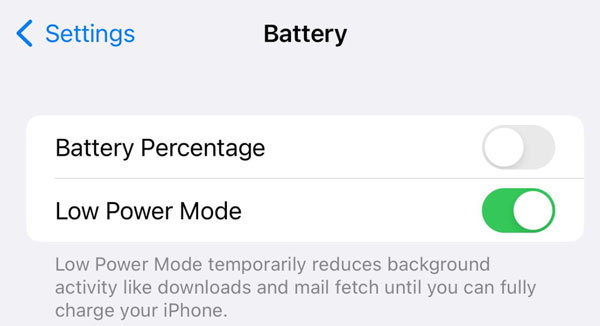
9. Απενεργοποιήστε τη σκοτεινή λειτουργία
Ανοίξτε την εφαρμογή "Ρυθμίσεις". Πατήστε το κουμπί "Οθόνη & Φωτεινότητα" (σε iPhone) ή "Οθόνη" (σε Android). Μπορείτε να επιλέξετε "Φωτεινό" και να απενεργοποιήσετε τη λειτουργία Σκούρο θέμα χειροκίνητα.
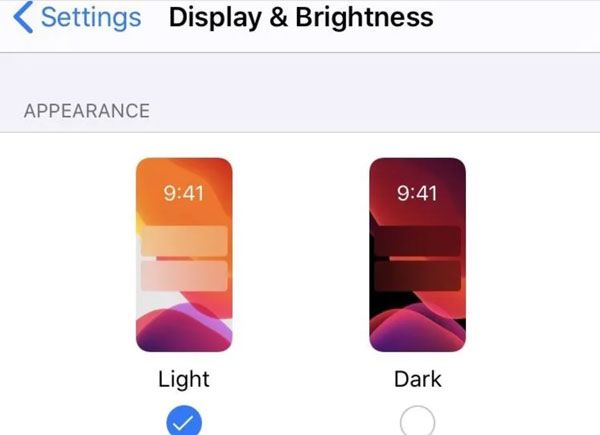
Εγγραφή βίντεο Instagram για παρακολούθηση εκτός σύνδεσης
Αφού λύσετε τη μαύρη οθόνη Instagram σε iPhone και Android, μπορείτε να χρησιμοποιήσετε AnyRec Screen Recorder για να εγγράψετε σημαντικά βίντεο Instagram για δημιουργία αντιγράφων ασφαλείας. Παρόλο που ο εκδότης διέγραψε το βίντεο, μπορείτε ακόμα να το παρακολουθήσετε από την πλευρά σας. Απλώς χρησιμοποιήστε το ως λειτουργικό πρόγραμμα λήψης 100%.

Εγγράψτε βίντεο από το Instagram, το TikTok, το YouTube και πολλά άλλα.
Τραβήξτε βίντεο στο διαδίκτυο με προγραμματισμένες εργασίες για ώρες.
Περικοπή, μετατροπή, συμπίεση και συγχώνευση εγγραφών βίντεο.
Διατηρήστε την αρχική ποιότητα ήχου και βίντεο.
Ασφαλής λήψη
Ασφαλής λήψη
- 1. Ανοίξτε το AnyRec Screen Recorder. Ορίστε την περιοχή λήψης οθόνης ως προσαρμοσμένη περιοχή, πλήρη οθόνη ή τρέχον παράθυρο προγράμματος περιήγησης.

- 2. Ενεργοποιήστε το κουμπί "Ήχος συστήματος". Κάντε κλικ στο κουμπί "ΕΓΓΡΑΦΗ" για να εγγράψετε βίντεο Instagram με ήχο.

- 3. Κάντε κλικ στο κουμπί "Διακοπή" για να το ολοκληρώσετε. Μπορείτε να κάνετε προεπισκόπηση, επεξεργασία και κατεβάστε βίντεο Instagram μέσα σε αυτό το πρόγραμμα.

συμπέρασμα
ο Μαύρη οθόνη φόρτωσης Instagram Το πρόβλημα είναι ενοχλητικό. Αλλά μπορείτε να χρησιμοποιήσετε τις παραπάνω γρήγορες λύσεις για να επανεκκινήσετε, να ανοίξετε ξανά, να επανεγκαταστήσετε, να συνδεθείτε ξανά και να προσαρμόσετε τις ρυθμίσεις της συσκευής για να διορθώσετε τη μαύρη οθόνη που εμφανίζεται στο Instagram. Και αν θέλετε να κατεβάσετε βίντεο και ιστορίες Instagram σε περίπτωση άλλων προβλημάτων που δεν λειτουργούν ή δεν φορτώνουν, μπορείτε να χρησιμοποιήσετε το AnyRec Screen Recorder. Κατεβάστε δωρεάν το πρόγραμμα και αποθηκεύστε τα αγαπημένα σας κλιπ τώρα!
Ασφαλής λήψη
Ασφαλής λήψη



